一键部署 Spring Boot 到远程 Docker 容器
安装Docker
宝塔面板安装
我这个宝塔自带就安装好了
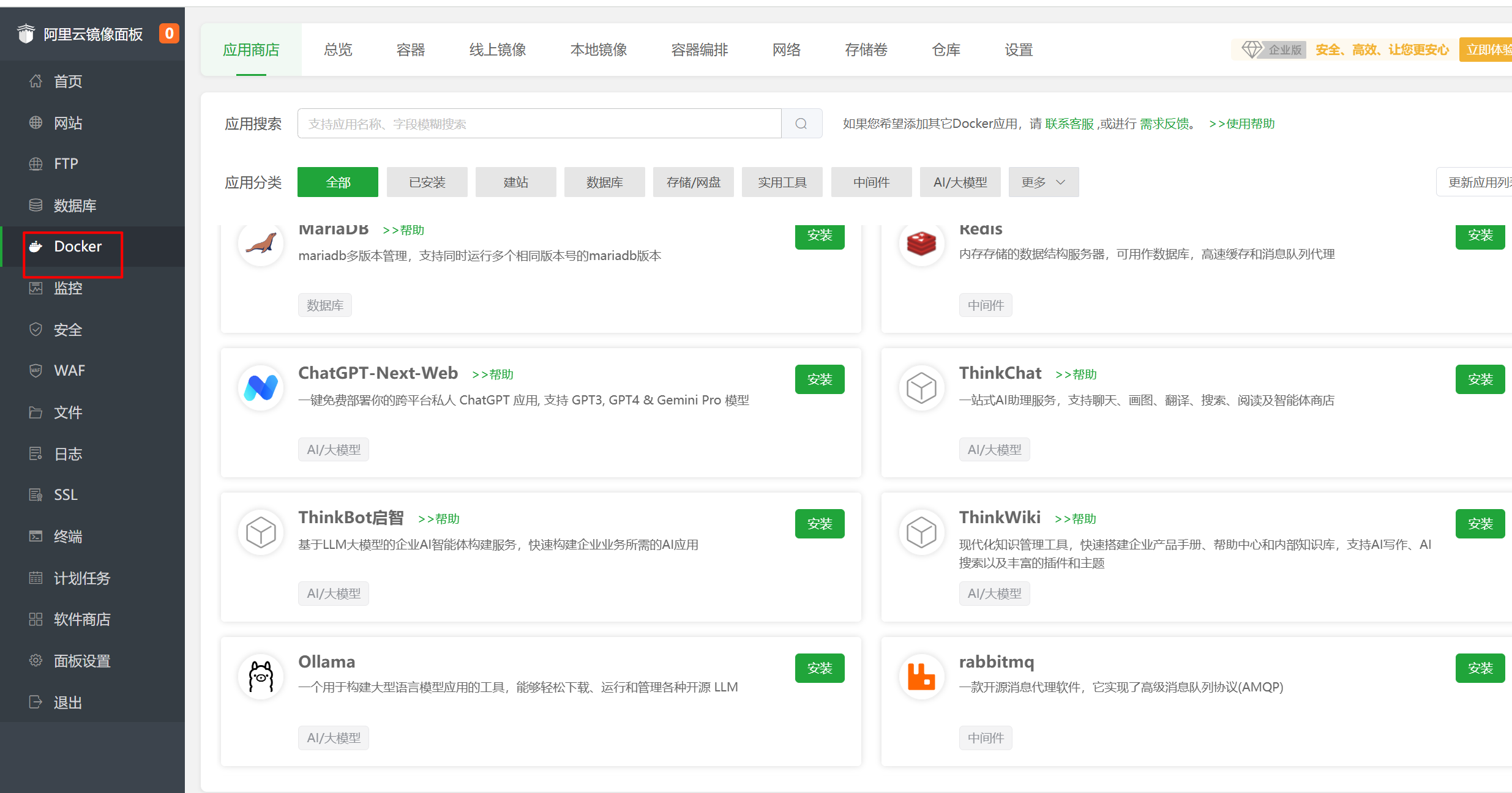
没有的话可以到应用商店安装
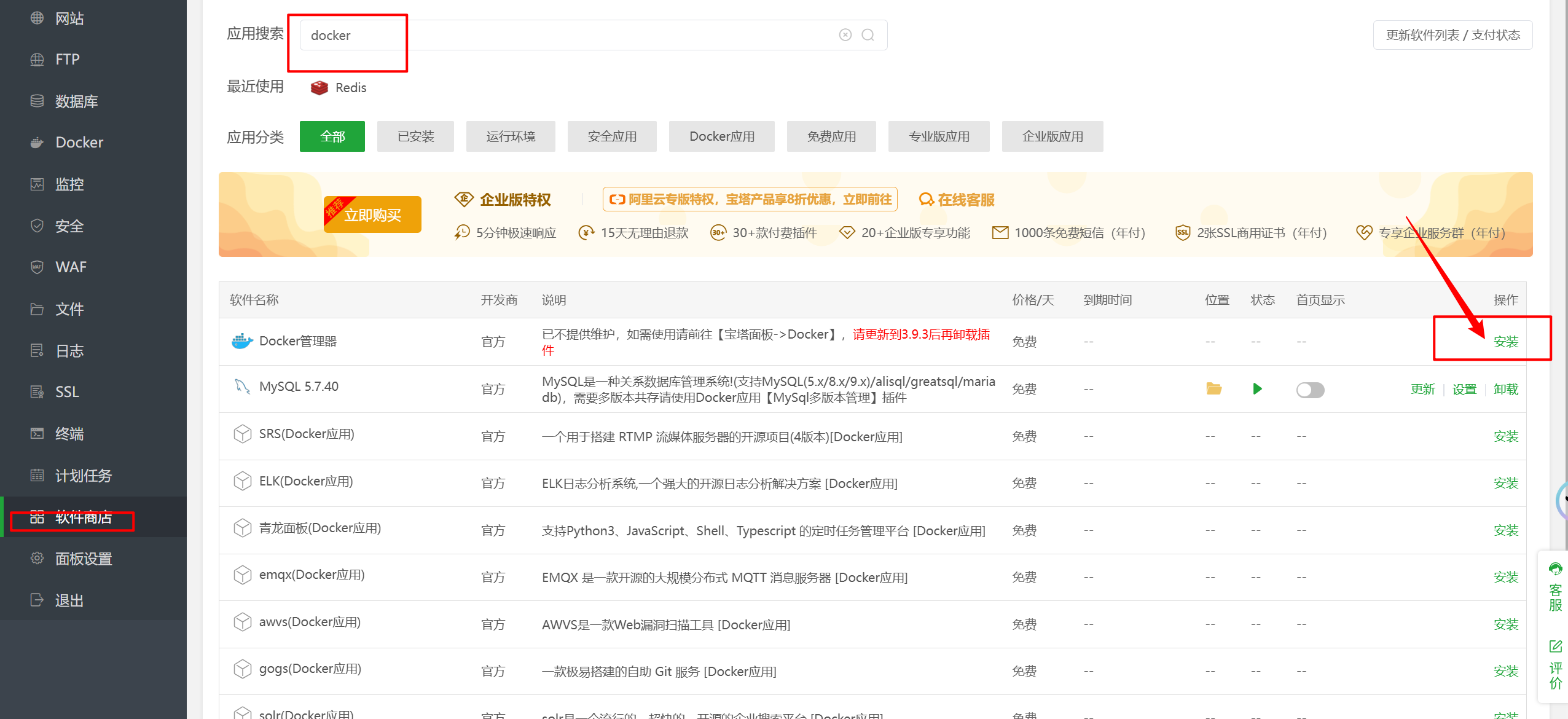
验证是否安装成功
sudo docker run hello-world出现下面这个界面就是成功了
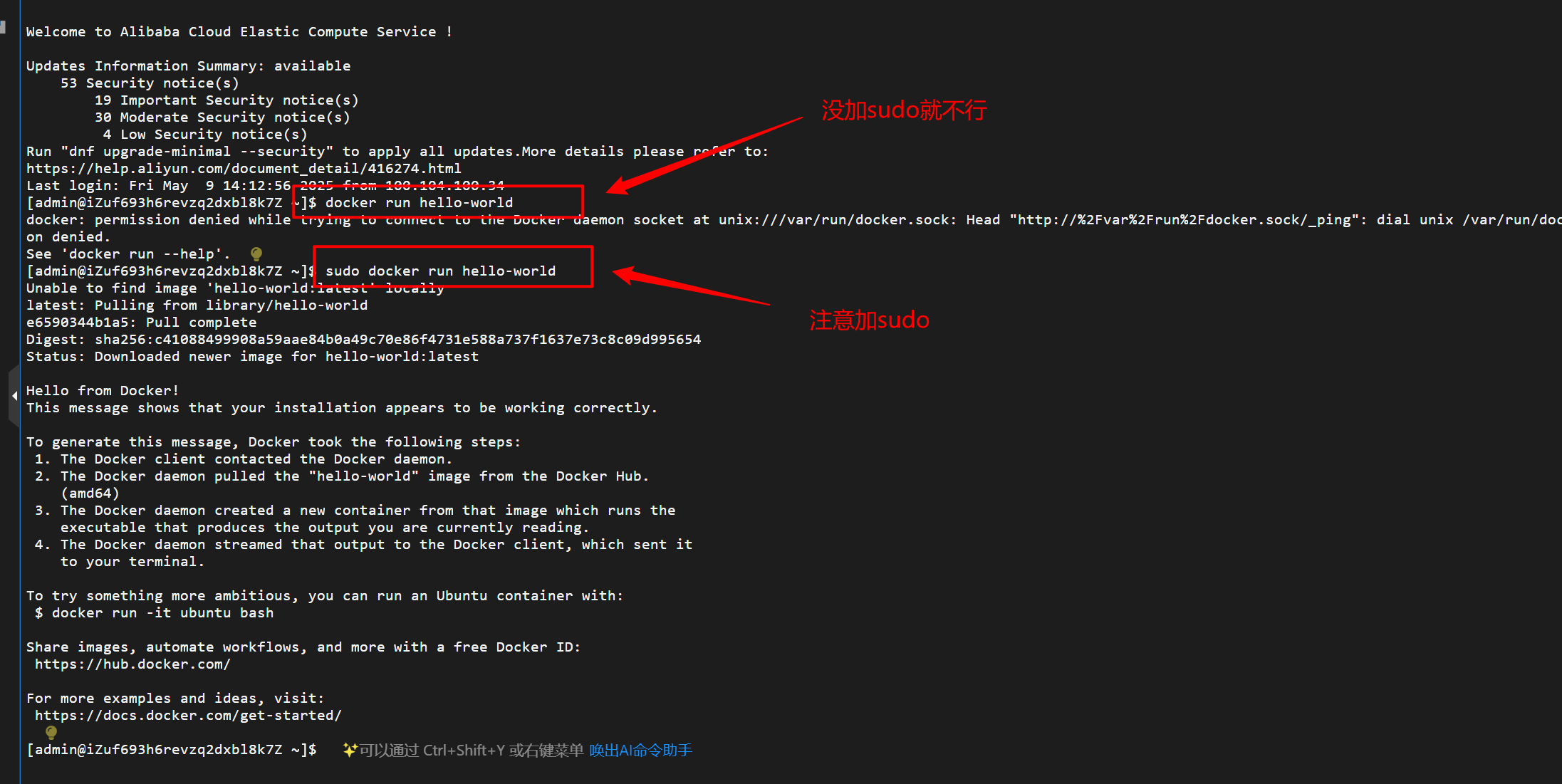
命令行安装
# 首先安装
Docker yum -y install docker
# 然后启动 Docker 服务
service docker start
# 测试安装是否成功
docker -v开启 Docker 远程访问权限
为了将我们本地的应用程序部署到 Docker 服务器上,我们需要开启一下 Docker 的远程访问权限。
第一步,通过以下命令打开 Docker 配置文件
sudo vim /usr/lib/systemd/system/docker.service第二步,在 service 节点下编辑 ExecStart 属性,增加 -H tcp://0.0.0.0:2375
科普
进入vim 编辑模式 i 或者insert 退出 esc 保存 :wq!
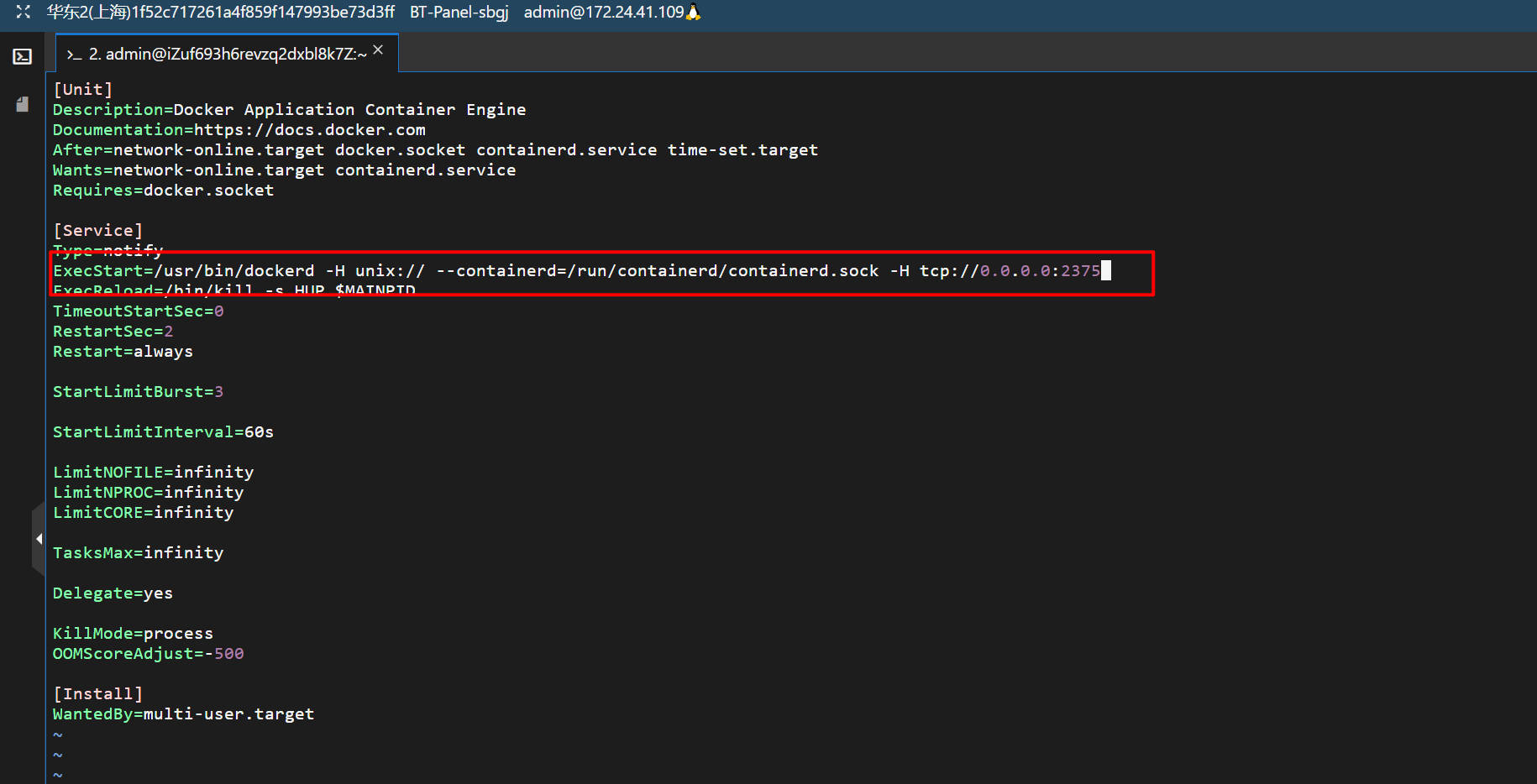
这样就相当于对外开放了 2375 端口,如果你安装了宝塔面板,记得在安全页放行该端口,同时,云服务器的防火墙也要放开该端口。
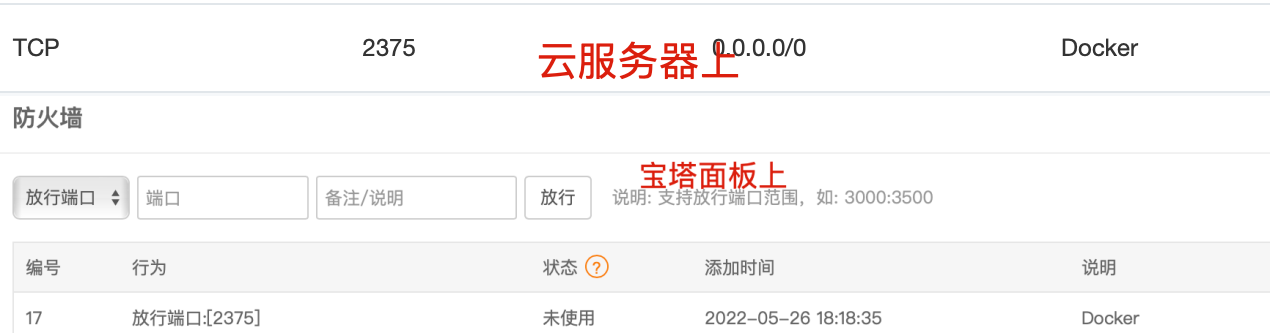
重启docker
sudo systemctl daemon-reload
sudo systemctl restart docker在浏览器地址栏输入 http://ip:2375/version 测试一下是否生效

在IDEA中配置
之后,可以在 Intellij IDEA 中配置一下 Docker 的 TCP socket,如果出现 connection successful 就表明链接成功了。
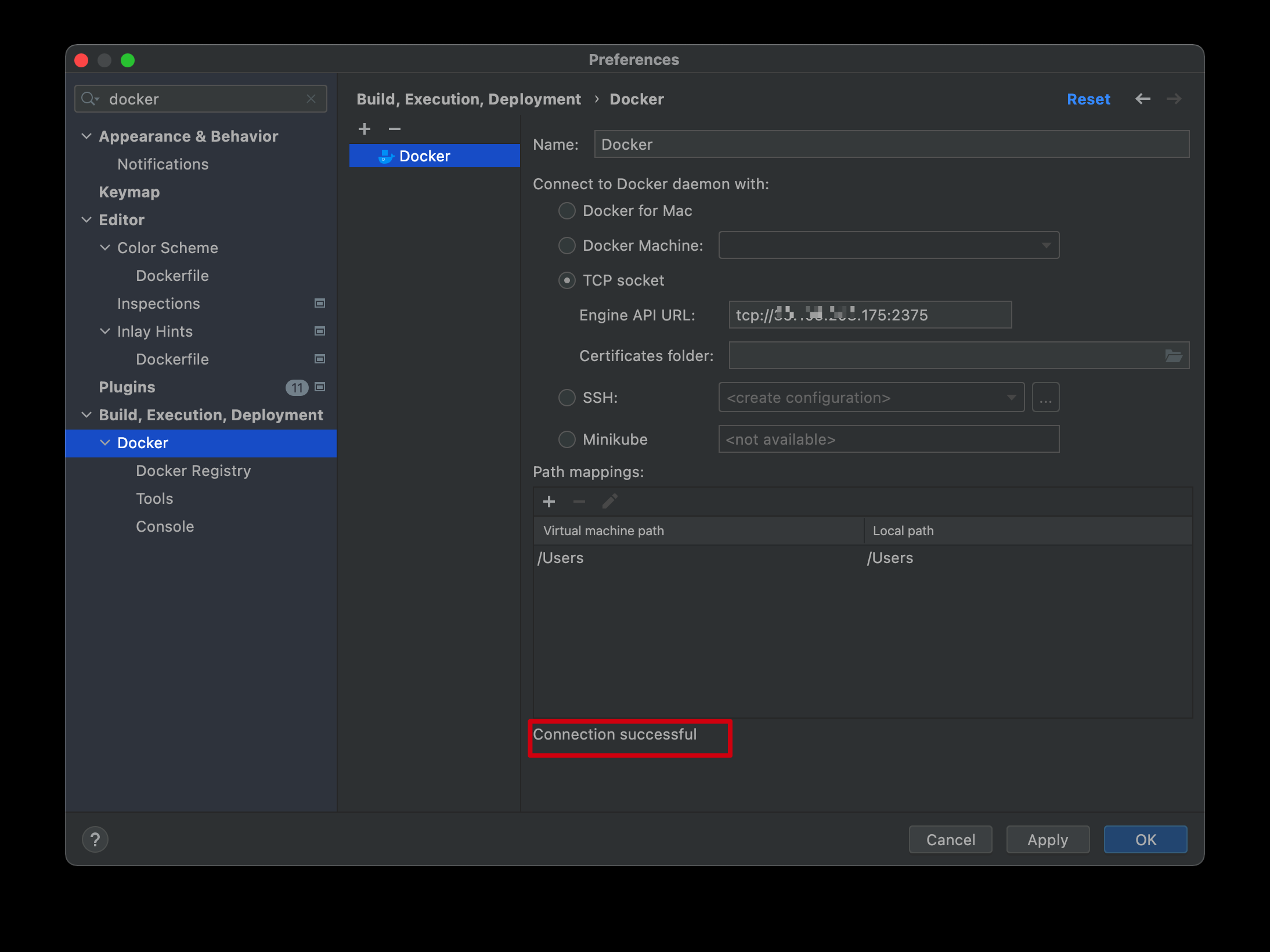
使用 Docker 部署 Spring Boot
第一步,新建一个简单的 Spring Boot 项目。
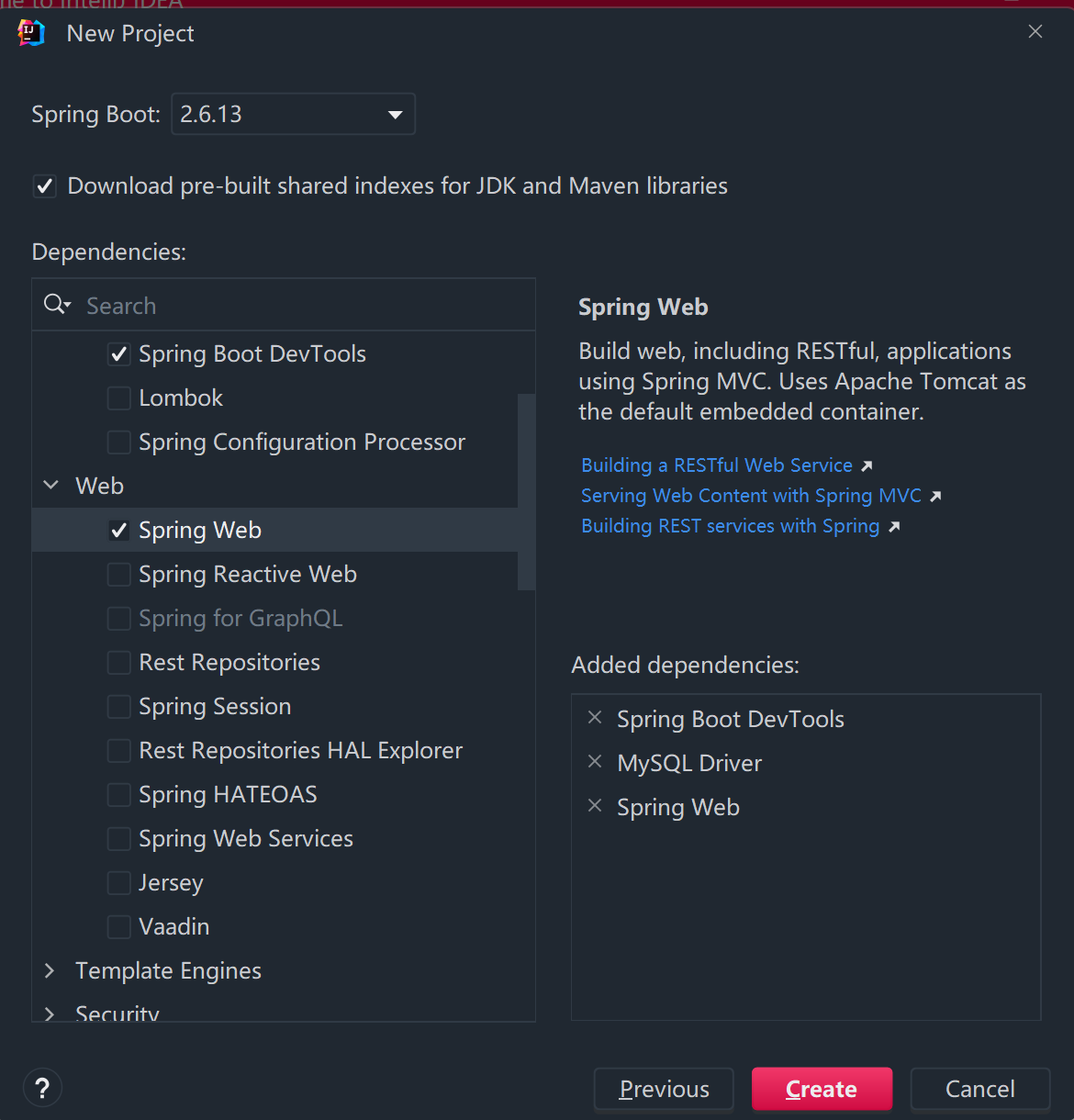
一个非常简单的 Web 项目,只有一个控制器,代码如下:
@RequestMapping
@RestController
public class DockerController {
@RequestMapping("/")
public String hello() {
return "Docker,我告诉你,沉默王二是沙雕";
}
}
这个本地就应该是这样的
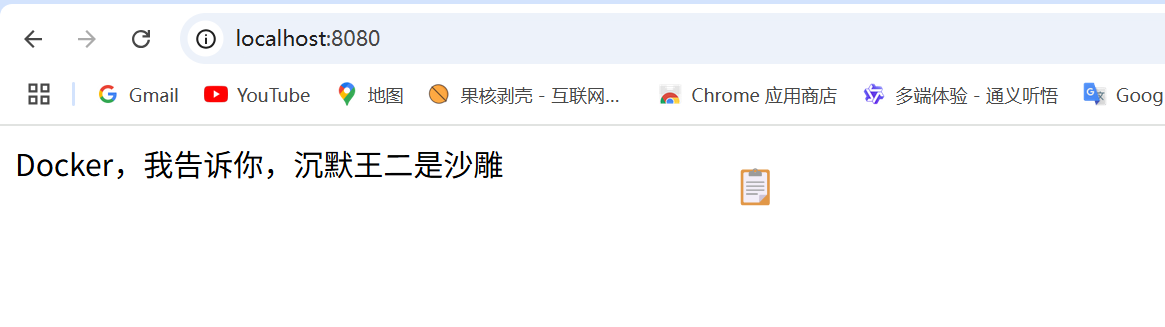 OK,项目可以正常访问。
OK,项目可以正常访问。
第二步,构建 Spring Boot 项目的 Docker 镜像文件 Dockerfile。
我们在本地跑起来了,那么我们如何将这个部署到Docker容器中,这里需要DockerFIle文件
在项目根目录新建 Dockerfile 文件,见下图位置。
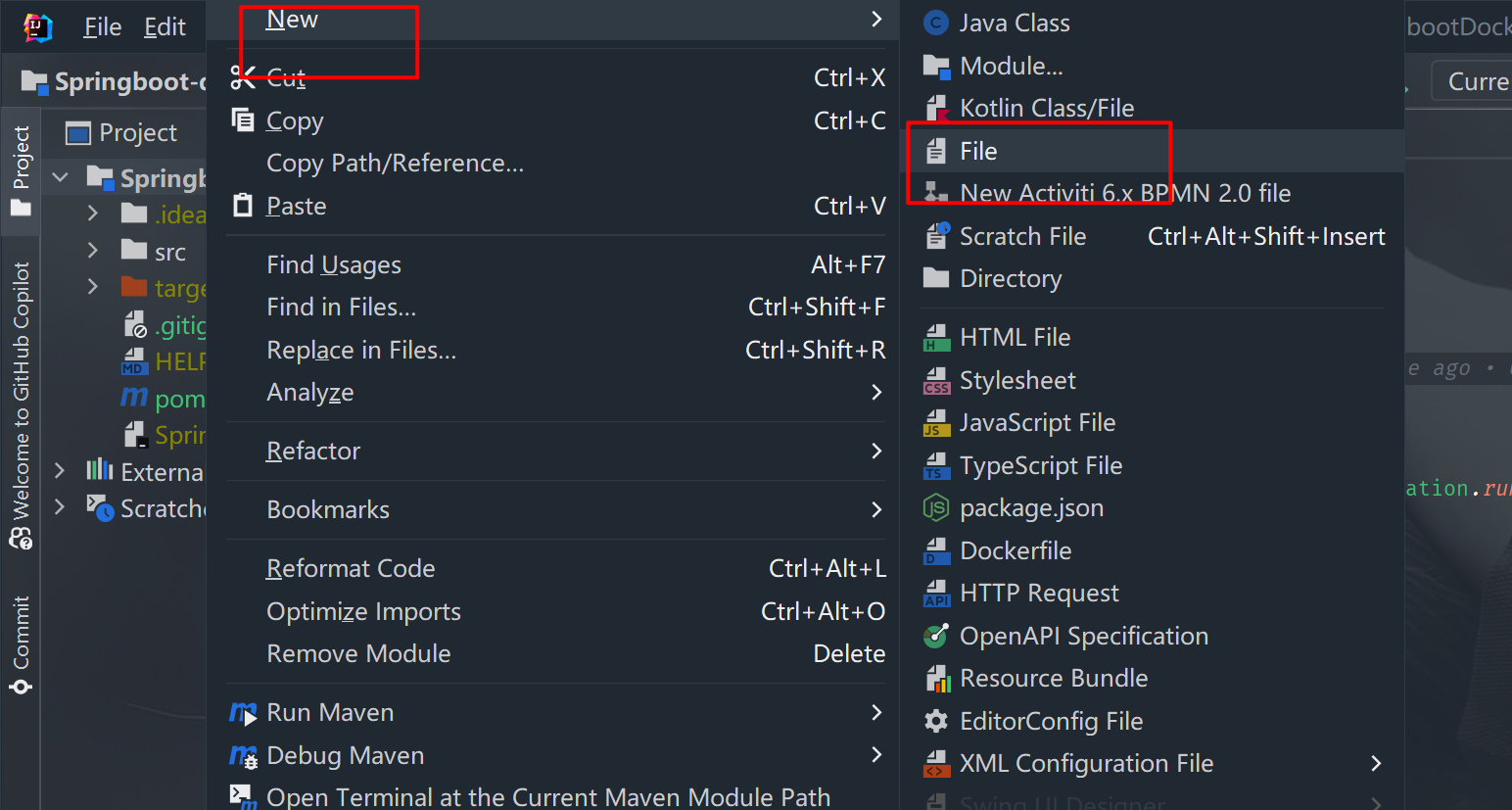
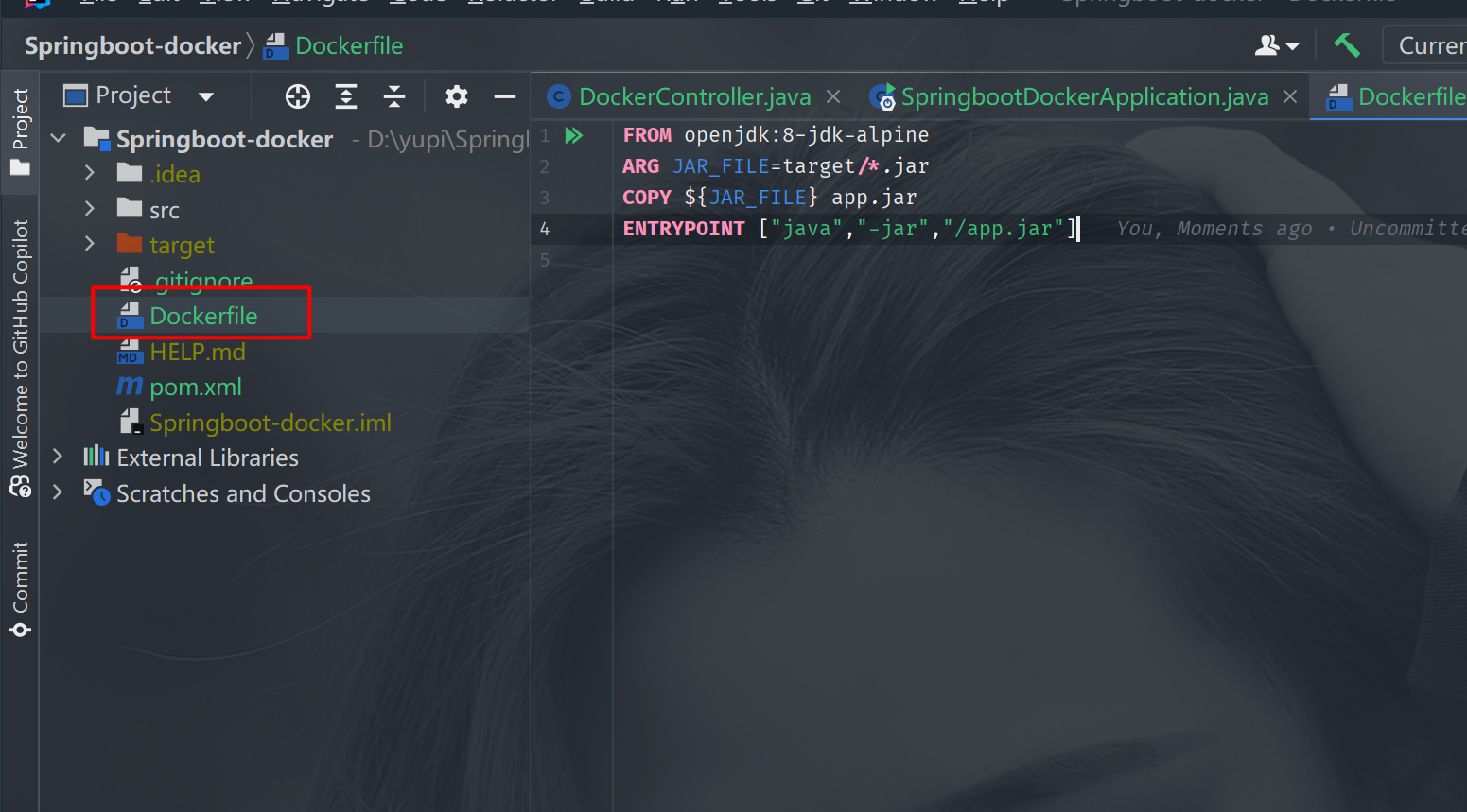
具体内容如下所示:
FROM openjdk:8-jdk-alpine
ARG JAR_FILE=target/*.jar
COPY ${JAR_FILE} app.jar
ENTRYPOINT ["java","-jar","/app.jar"]- FROM openjdk:8-jdk-alpine:表示使用 JDK8 为基础镜像。
- ARG JAR_FILE=target/.jar:表示定义一个参数名为 JAR_FILE,值为 target/.jar 的构建参数
- COPY ${JAR_FILE} app.jar:表示把 target 目录下的 jar 文件复制一份新的到镜像内的 app.jar 文件
- ENTRYPOINT ["java","-jar","/app.jar"]:表示通过 java -jar 的形式运行 app.jar,ENTRYPOINT 用来配置容器启动时的运行命令,第一个参数是运行命令,后面是一个一个参数。
第三步,在 pom.xml 文件中添加 Maven 的 Docker 插件。
<plugin>
<groupId>com.spotify</groupId>
<artifactId>docker-maven-plugin</artifactId>
<version>1.2.2</version>
<executions>
<execution>
<id>build-image</id>
<phase>package</phase>
<goals>
<goal>build</goal>
</goals>
</execution>
</executions>
<configuration>
<dockerHost>http://ip:2375</dockerHost>
<imageName>itwanger/${project.artifactId}</imageName>
<imageTags>
<imageTag>${project.version}</imageTag>
</imageTags>
<forceTags>true</forceTags>
<dockerDirectory>${project.basedir}</dockerDirectory>
<resources>
<resource>
<targetPath>/</targetPath>
<directory>${project.build.directory}</directory>
<include>${project.build.finalName}.jar</include>
</resource>
</resources>
</configuration>
</plugin>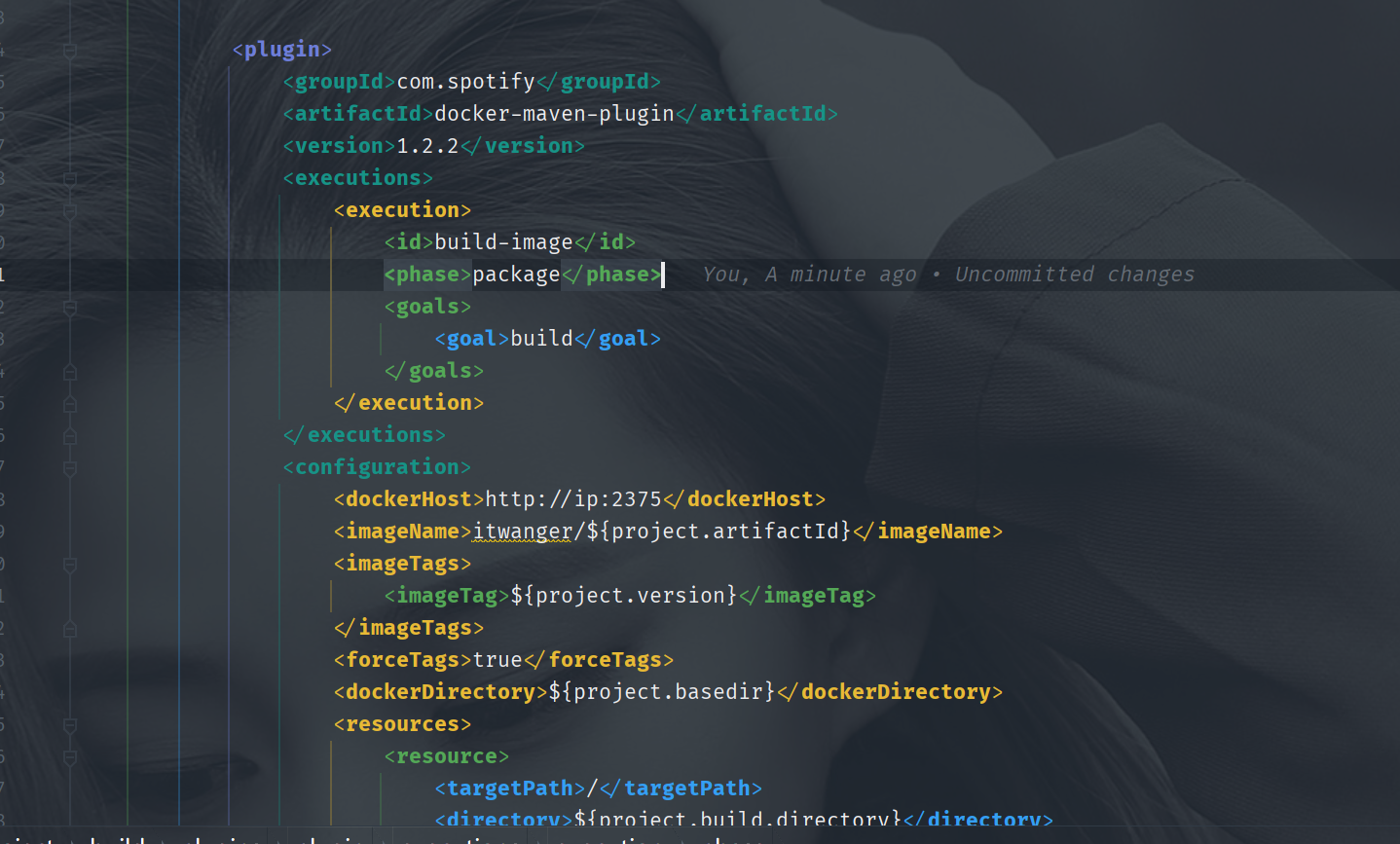
- 在 executions 节点下添加 docker:build,表示在执行 mvn:package 打包的时候顺带构建一下 Docker 镜像。
- 在 configuration 节点下添加 Docker 主机的地址、镜像的名字、镜像的版本、镜像文件的目录、以及 resources 节点下配置的 jar 包位置和名称等。
配置搞定后,接下来就是对项目进行打包,可以直接点击 Maven 面板中的 package 进行打包
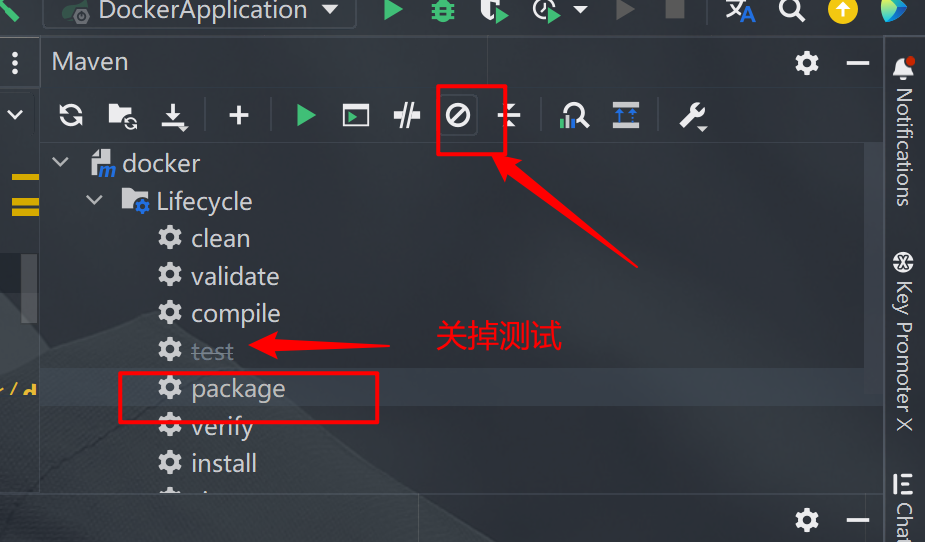
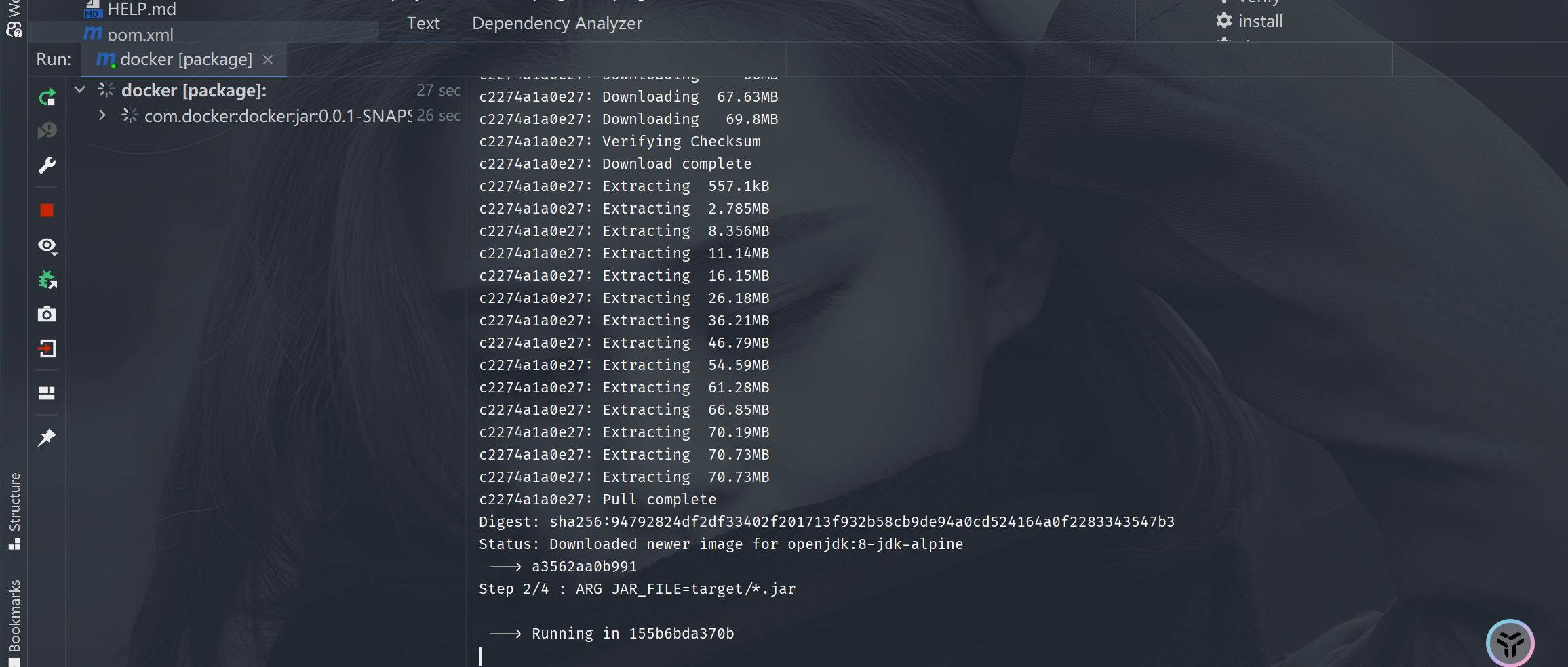
打包成功的截图
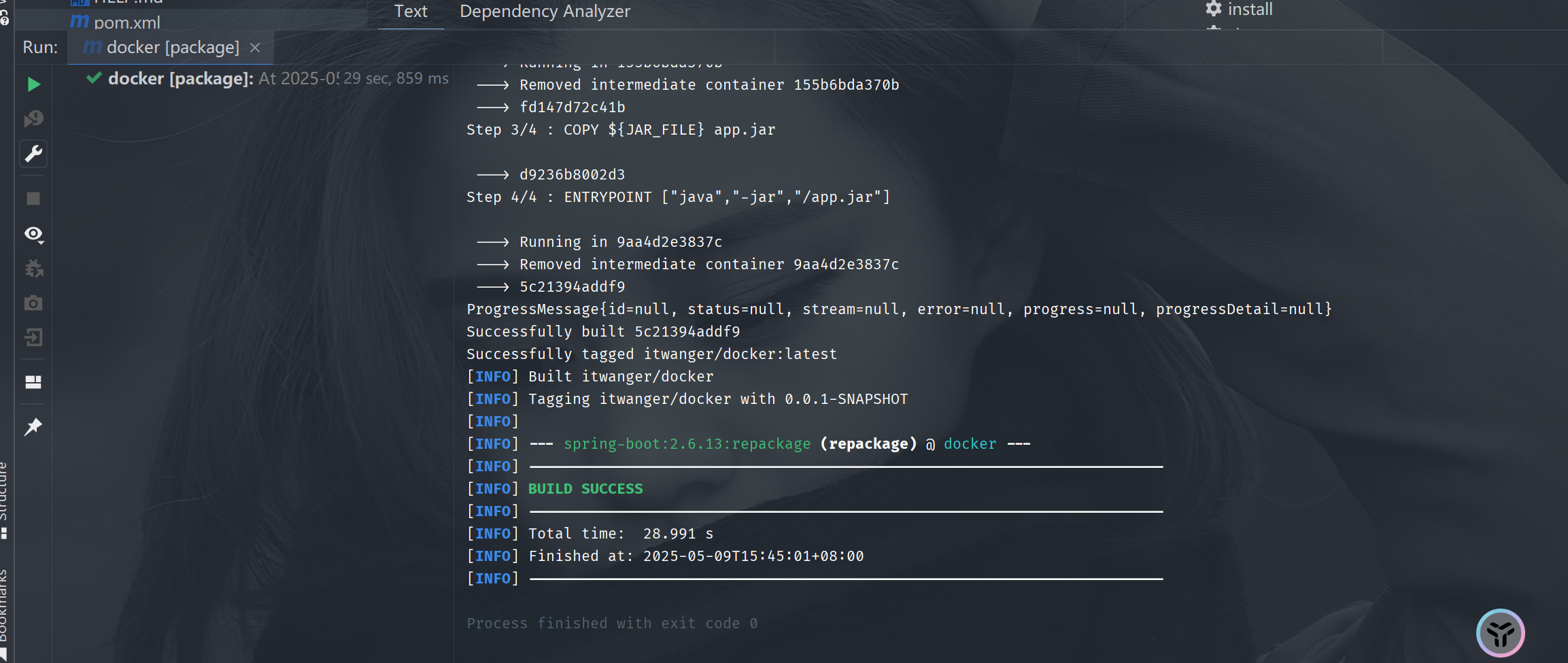
⚠️
这里有个很坑的点,就是创建SpringBoot项目的时候,如果勾选了git仓库,打包的时候就会报错,不知道为毛,可能因为远程linux上没有git
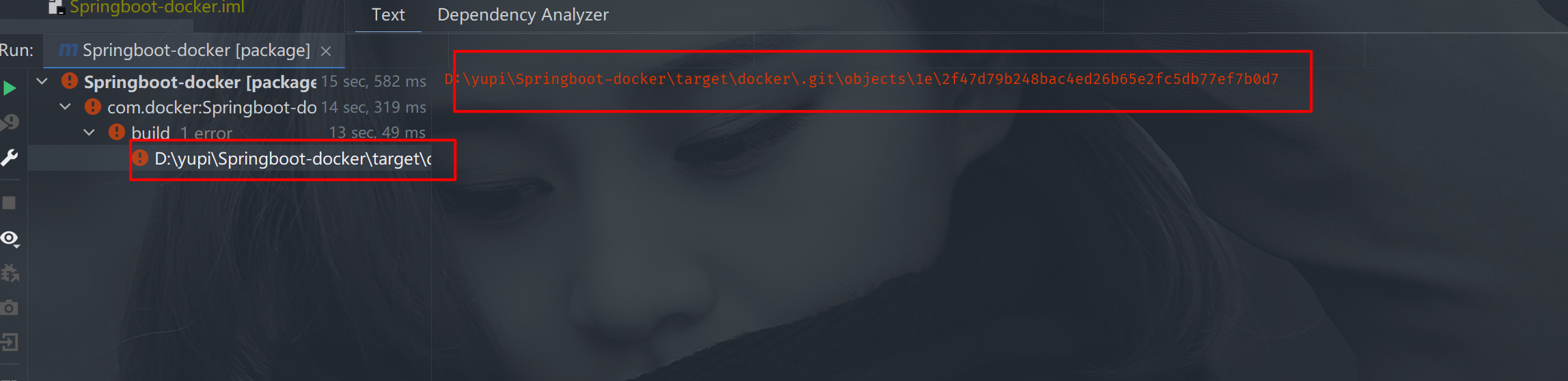

首次打包需要下载一些基础镜像,打包成功后,可以在 Docker 容器中查看我们刚刚打包好的镜像,命令 docker images。
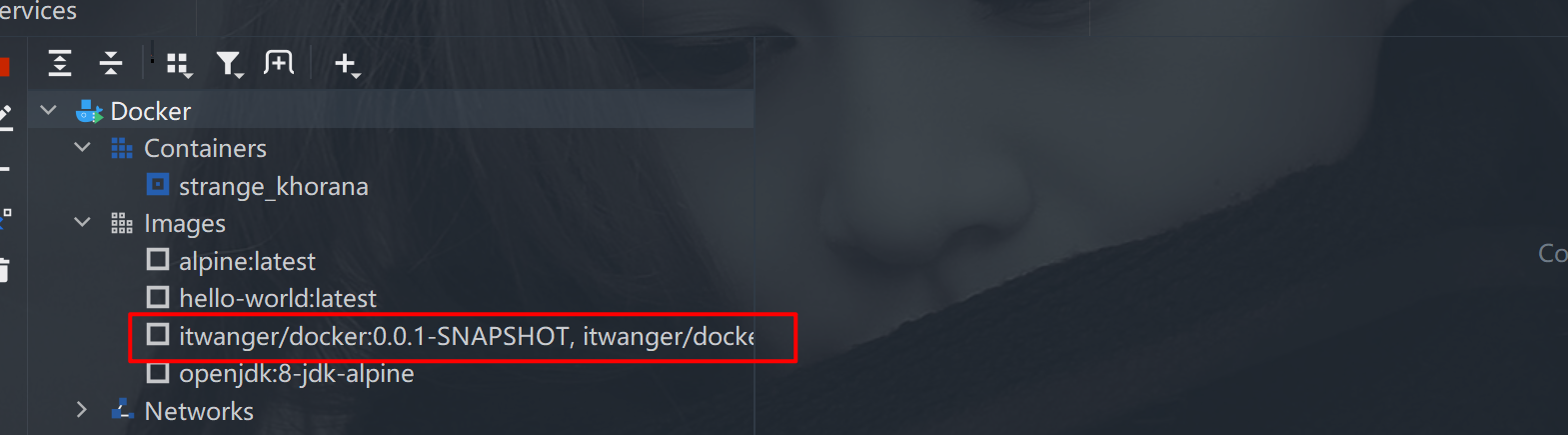
上面是在IDEA中查看或者使用命令查看
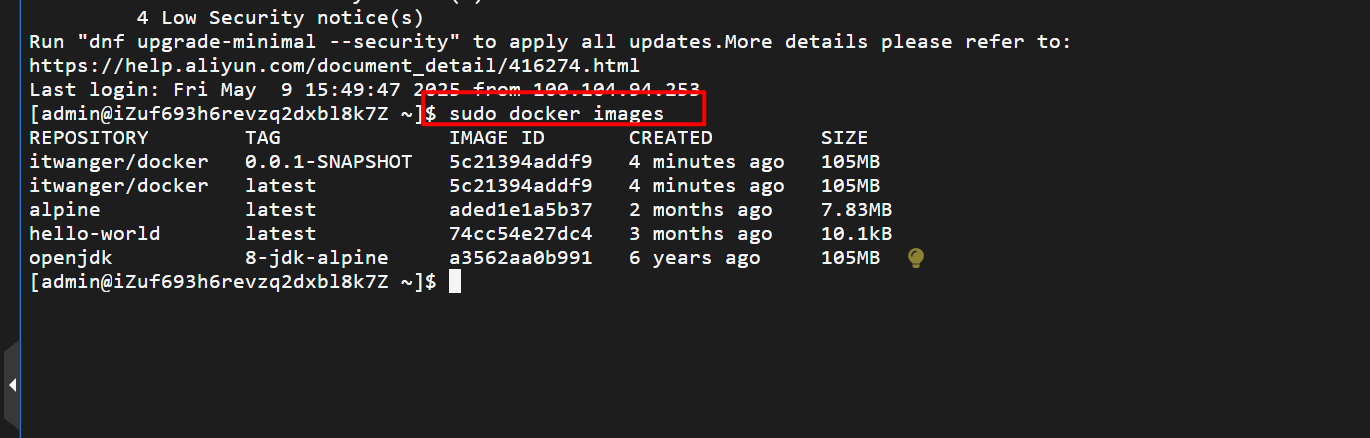
启动镜像容器
sudo docker run -d --name itwanger -p 8080:8080 itwanger/docker:0.0.1-SNAPSHOT- -d: 后台运行容器,并返回容器ID;
- --name: 为容器指定一个名称 itwanger;
- -p: 指定端口映射,格式为:主机(宿主)端口:容器端口
这里我遇到了第二个报错

解决方法参考
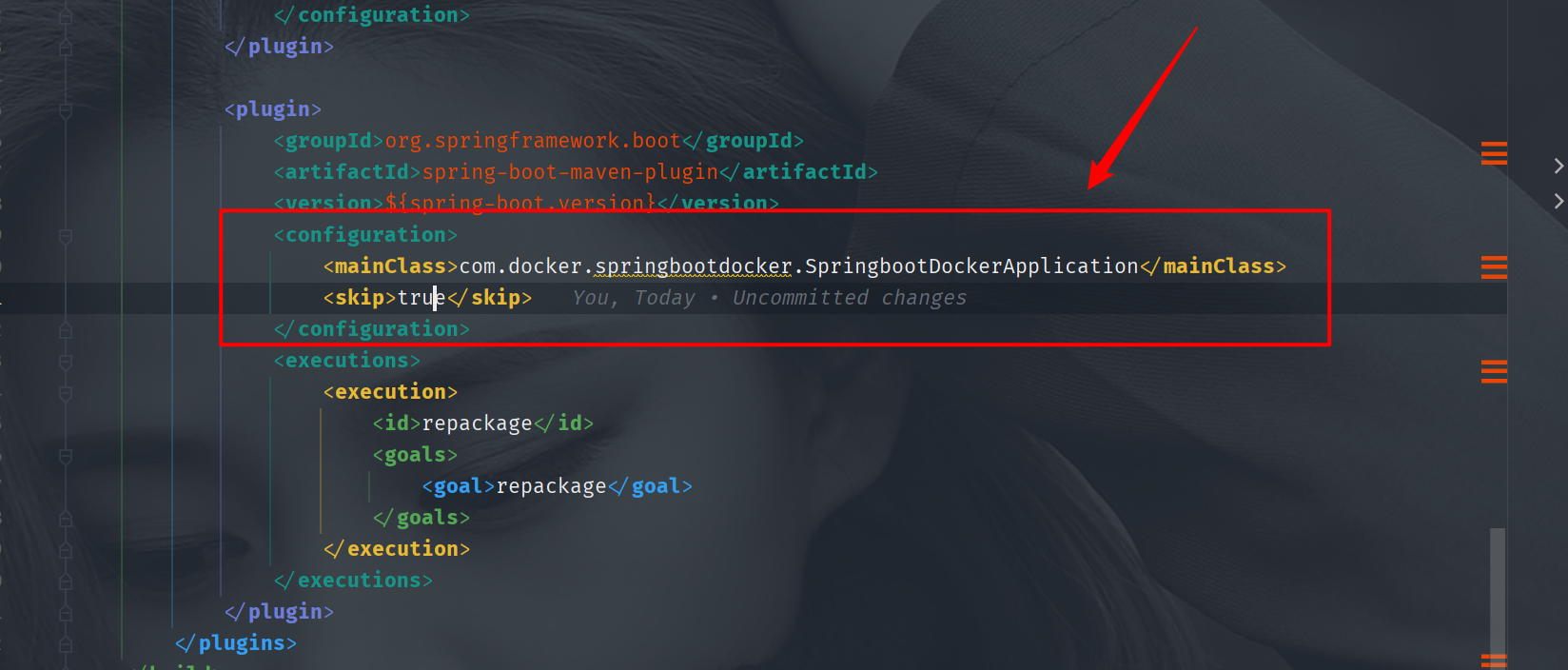
原因是因为我多了这个代码,删掉
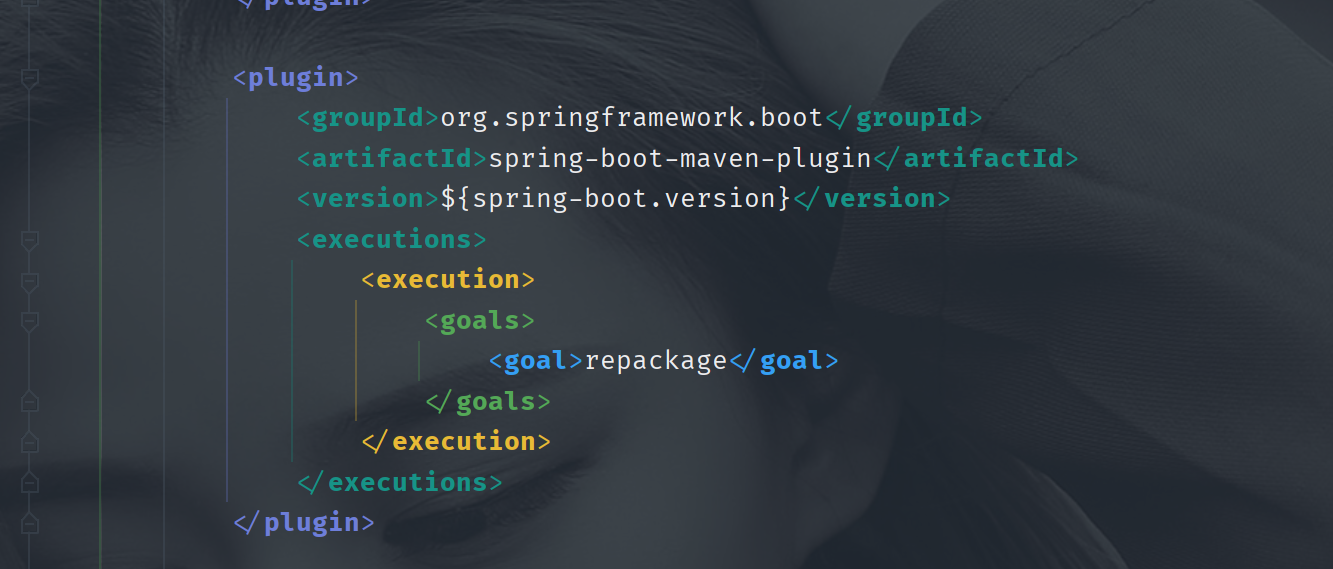
然后运行就可以了
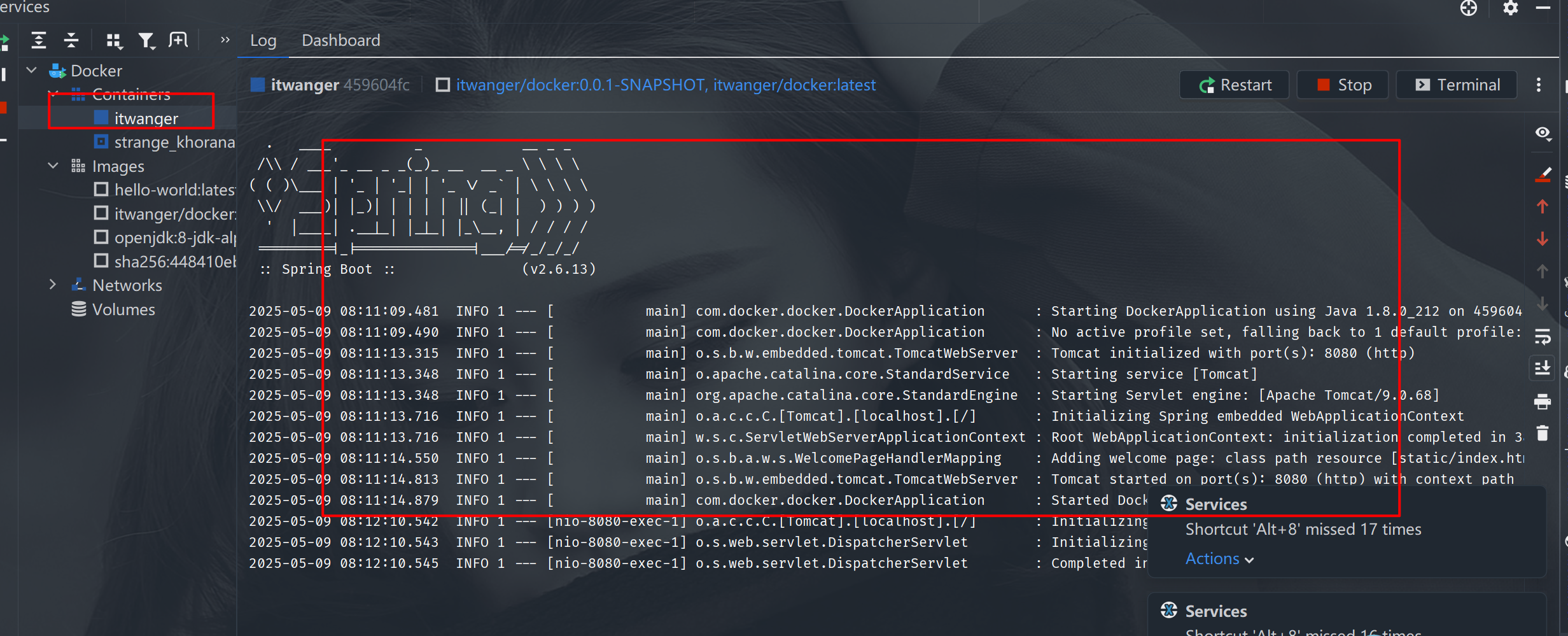
输入ip地址+8080 成功运行
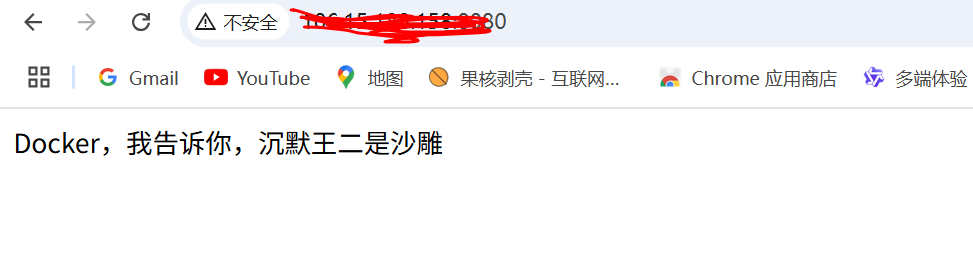
IDEA直连Docker
参考文章
这种方式省掉了打包的过程
